Office2016是一款我们日常办公经常会使用到,我们在下载Office2016后,大家应该知道怎么安装。有时候我们需要安装到自己想要的目录中,而不是安装到默认的目录中,今天小编给大家带来了Office 2016安装路径自定义修改方法,希望这篇教程对大家有帮助。
自定义Office 2016安装路径方法:
1.安装前,按Ctrl+R键打开注册表编辑器,然后定位到如下位置:
HKEY_LOCAL_MACHINESOFTWAREMicrosoftWindowsCurrentVersion
找到如下三项,先导出注册表保存原来的键值,然后修改为你希望的安装路径。
ProgramFilesDir
ProgramFilesDir (x86)
ProgramW6432Dir
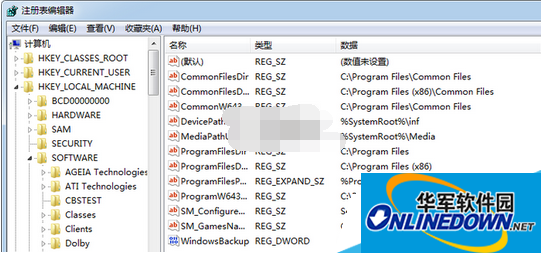
2.安装Office 2016,自定义选择组件安装方法可参考Office 2016自定义选择组件安装方法(附工具下载)。
3.安装完成后,导入刚才保存的注册表,或直接修改将更改的注册表键值再改回原来的路径。
4.将C:ProgramDataMicrosoftWindowsStart Menu 中的office2016程序快捷图标属性的起始路径更改为你的安装路径就大功告成了。
温馨提示:该方法在安装完成之后可能会出现问题,据说10月份会发布一个可自定义安装路径和组件的安装程序。
好啦,以上就是小编带给大家的Office 2016安装路径自定义修改方法了,是不是很简单呢?你学会了么?想了解更多的相关内容,请随时关注资讯动态吧,欢迎到来下载哦!
- Win7浏览网页时提示“是否停止运行此脚本”怎么解决?
- Win7如何清除右键多余菜单?Win7清理右键菜单方法
- WinXP系统设备管理器怎么打开?
- Win7系统如何清除IE地址栏?Win7系统清空地址栏记录的方法
- Win7自动更新怎么关闭?禁止系统自动更新的方法
- Win7更新补丁时提示错误代码0X80070643怎么办?
- 电脑开机出现CLIENT MAC ADDR如何解决?
- Win7如何启用磁盘写入缓存功能?开启磁盘写入缓存功能的方法
- 如何解决Win7开机后桌面什么都没有的问题?
- Win10怎么激活?Win10企业版激活方法
- Win7如何屏蔽网页右下角弹窗广告?网页右下角弹广告的解决方法
- WinXP系统安装打印机驱动提示找不到指定的模块如何解决?
- Win8系统CF初始化失败怎么办?
- Win7系统wuauclt.exe是什么进程?能否关闭?
- Win7魔兽不能全屏的解决方法
- WinXP系统“宽带连接错误734”的解决方法
- Win7系统出现错误代码0X80004005如何解决?
- Win7桌面右下角提示“可能需要其他登录信息”的解决方法
- 电脑无线网卡切换为AP模式时提示ICS启动失败的解决方法
- 如何实现硬盘对拷?电脑硬盘对拷的方法
- 如何修改PDF文件?更改PDF文件的方法
- 怎么关闭迈克菲?系统关闭迈克菲的方法
- WinXP系统中的帮助和支持打不开如何解决?
- WinXP打开网页时提示当前页面脚本错误怎么办?
- Win7蓝牙驱动安装失败的原因分析与解决方法
- Win7无线网卡没3G信号如何解决?
- Win7激活提示“系统保留分区未分配驱动器号”怎么办?
- Win8系统如何删除thumbs.db文件?
- Win7电脑搜索功能不能用怎么办?
- 如何解决Win7任务管理器标题栏不见了的问题?